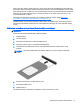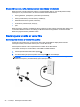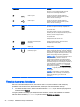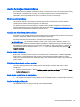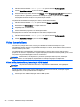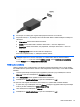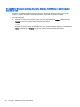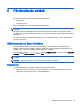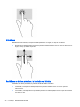User guide
5 Pārvietošanās ekrānā
Lai pārvietotos datora ekrānā, varat izmantot šādas iespējas:
●
Skārienžesti
●
Tastatūra un pele
Skārienžestus var lietot uz skārienpaneļa vai skārienekrāna.
PIEZĪME. Ārējo USB peli (nopērkama atsevišķi) var pievienot kādam no datora USB portiem.
Pārskatiet datora komplektācijā iekļauto rokasgrāmatu
Windows pamati
. Šī rokasgrāmata sniedz
informāciju par bieži veicamiem uzdevumiem, ko var paveikt, izmantojot skārienpaneli, skārienekrānu
vai tastatūru.
Jūsu datora modelim ir arī īpaši darbību taustiņi vai karsto taustiņu funkcijas, kas ļauj izpildīt ikdienā
veicamos uzdevumus.
Skārienpaneļa un žestu lietošana
Izmantojot skārienpaneli, var pārvietoties datora ekrānā un vadīt rādītāju ar vienkāršām pirkstu
kustībām. Skārienžestus var pielāgot, izmainot iestatījumus, pogu konfigurācijas, klikšķa ātrumu un
rādītāja opcijas. Varat arī skatīt skārienpaneļa žestu demonstrācijas.
Sākuma ekrānā ierakstiet vadības panelis, atlasiet Vadības panelis un pēc tam atlasiet Aparatūra
un skaņa. Sadaļā Ierīces un printeri izvēlieties Pele.
PADOMS. Lietojiet skārienpaneļa kreiso un labo pogu tāpat kā ārējās peles atbilstošās pogas.
PIEZĪME. Skārienpaneļa žesti ne visās lietojumprogrammās tiek atbalstīti.
Pieskaršanās
Lai ekrānā veiktu atlasi, izmantojiet skārienpaneļa pieskāriena funkciju.
●
Norādiet uz vienumu ekrānā un pēc tam pieskarieties ar vienu pirkstu skārienpaneļa zonai, lai
veiktu atlasi. Lai atvērtu vienumu, veiciet dubultskārienu.
Skārienpaneļa un žestu lietošana 29